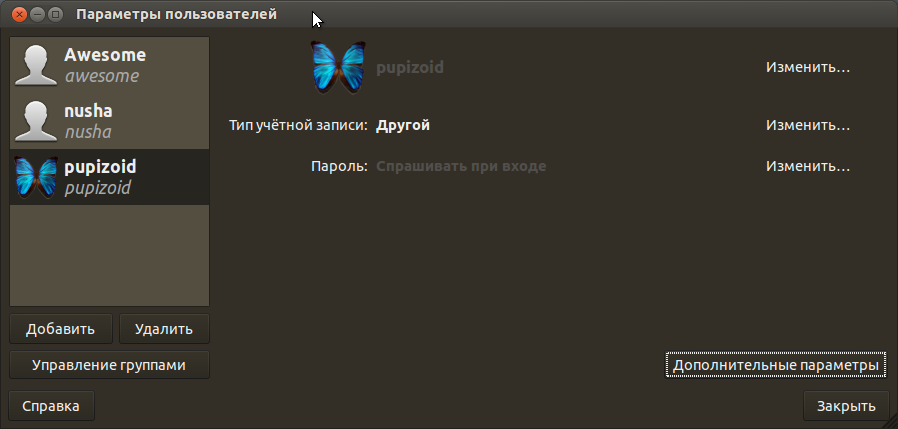- Создание, редактирование и удаление пользователей в Linux
- Создание
- Ключи (опции)
- Пользователи и группы
- Содержание
- Управление пользователями
- Добавление пользователя
- Параметры создания пользователя по умолчанию
- Изменение пользователя
- Изменение пароля
- Установка пустого пароля пользователя
- Получение информации о пользователях
- Удаление пользователя
- Управление группами
- Создание группы
- Изменение группы
- Удаление группы
- Файлы конфигурации
- /etc/passwd
- /etc/group
- /etc/shadow
- Управление пользователями и группами через GUI
- Установка
- Управление группами
- [Пост] Управление доступом в Linux
- Основные правила управления доступом
- Основное
- Управление пользователями
- Просмотр
- Получение информации о пользователях
- Добавление пользователя
- Изменение пользователя
- Удаление пользователя
- Управление группами
- Создание группы
- Изменение группы
- Удаление группы
- Управление пользователями группы
- Файлы конфигурации
- /etc/passwd
- /etc/group
- /etc/shadow
- Sudo и su
- Управление доступом
- Управление правами доступа
- Права доступа к символьным ссылкам
- Специальные атрибуты
- Обозначение атрибутов Sticky, SUID, SGID
- Права доступа по-умолчанию для вновь создаваемых объектов файловой системе.
Создание, редактирование и удаление пользователей в Linux
В данной инструкции рассказывается о работе с пользователями Linux через терминал (с применением командной строки).
Создание
* опции не являются обязательными при создании пользователя.
* в данном примере создается учетная запись dmosk.
Для учетной записи стоит сразу создать пароль:
* после ввода, система попросит ввести пароль дважды.
Ключи (опции)
| Ключ | Описание и примеры |
|---|---|
| -b | Задает базовый каталог для домашнего каталога useradd dmosk -b /var/home |
| -c | Создает комментарий для описания учетной записи useradd dmosk -c «Пользователя для управления системой» |
| -d | Полный путь к домашнему каталогу пользователя useradd dmosk -d /home/newuser |
| -D | Позволяет показать или изменить настройки по умолчанию, которые будут применяться при последующем создании пользователей useradd dmosk -Ds /bin/bash |
| -e | Дата, после которой учетная запись устареет. useradd dmosk -e 2017-12-31 |
| -f | Число дней, после которого учетная запись с устаревшим паролем будет заблокирована useradd dmosk -f 0 |
| -g | Задает основную группу useradd dmosk -g altternativegroup |
| -G | Задает дополнительные группы useradd dmosk -G wheel |
| -k | Путь к источнику скелета (файлы с шаблонами для нового пользователя) useradd dmosk -k /var/skel |
| -m | При создании пользователя создать домашний каталог useradd dmosk -m |
| -M | Не создавать домашний каталог useradd dmosk -M |
| -N | Не создавать основную группу с таким же именем, как у пользователя useradd dmosk -N |
| -o | Разрешает создание учетной записи с повторяющимся UID useradd dmosk -u 15 -o |
| -p | Задает пароль useradd dmosk -p pass |
| -r | Системная учетная запись (без домашнего каталога и с идентификаторами в диапазоне SYS_UID_MIN — SYS_UID_MAX из файла /etc/login.defs) useradd dmosk -r |
| -R | Каталог, в который выполняется chroot useradd dmosk -R /var/chroot/home |
| -s | Путь до оболочки командной строки useradd dmosk -s /bin/csh |
| -u | Задает UID useradd dmosk -u 666 |
| -U | Имя группы будет таким же, как у пользователя useradd dmosk -U |
Актуальный список ключей можно получить командой useradd -h.
Источник
Пользователи и группы
Содержание
Управление пользователями
Добавление пользователя
Добавление пользователя осуществляется при помощи команды useradd . Пример использоания:
Эта команда создаст в системе нового пользователя vasyapupkin. Чтобы изменить настройки создаваемого пользователя, вы можете использовать следующие ключи:
| Ключ | Описание |
|---|---|
| -b | Базовый каталог. Это каталог, в котором будет создана домашняя папка пользователя. По умолчанию /home |
| -с | Комментарий. В нем вы можете напечатать любой текст. |
| -d | Название домашнего каталога. По умолчанию название совпадает с именем создаваемого пользователя. |
| -e | Дата, после которой пользователь будет отключен. Задается в формате ГГГГ-ММ-ДД. По умолчанию отключено. |
| -f | Количество дней, которые должны пройти после устаревания пароля до блокировки пользователя, если пароль не будет изменен (период неактивности). Если значение равно 0, то запись блокируется сразу после устаревания пароля, при -1 — не блокируется. По умолчанию -1. |
| -g | Первичная группа пользователя. Можно указывать как GID, так и имя группы. Если параметр не задан будет создана новая группа название которой совпадает с именем пользователя. |
| -G | Список вторичных групп в которых будет находится создаваемый пользователь |
| -k | Каталог шаблонов. Файлы и папки из этого каталога будут помещены в домашнюю папку пользователя. По умолчанию /etc/skel. |
| -m | Ключ, указывающий, что необходимо создать домашнюю папку. По умолчанию домашняя папка не создается. |
| -p | Зашифрованный пароль пользователя. По умолчанию пароль не задается, но учетная пользователь будет заблокирован до установки пароля |
| -s | Оболочка, используемая пользователем. По умолчанию /bin/sh. |
| -u | Вручную задать UID пользователю. |
Параметры создания пользователя по умолчанию
Если при создании пользователя не указываются дополнительные ключи, то берутся настройки по умолчанию. Эти настройки вы можете посмотреть выполнив
Результат будет примерно следующий:
Если вас не устраивают такие настройки, вы можете поменять их выполнив
где -s это ключ из таблицы выше.
Изменение пользователя
Изменение параметров пользователя происходит с помощью утилиты usermod . Пример использования:
usermod использует те же опции, что и useradd.
Изменение пароля
Изменить пароль пользователю можно при помощи утилиты passwd .
и ввести старый и новый пароли.
Основные ключи passwd:
| Ключ | Описание |
|---|---|
| -d | Удалить пароль пользователю. После этого пароль будет пустым, и пользователь сможет входить в систему без предъявления пароля. |
| -e | Сделать пароль устаревшим. Это заставит пользователя изменить пароль при следующем входе в систему. |
| -i | Заблокировать учетную запись пользователя по прошествии указанного количества дней после устаревания пароля. |
| -n | Минимальное количество дней между сменами пароля. |
| -x | Максимальное количество дней, после которого необходимо обязательно сменить пароль. |
| -l | Заблокировать учетную запись пользователя. |
| -u | Разблокировать учетную запись пользователя. |
Установка пустого пароля пользователя
Супер пользователь с помощью утилит командной строки passwd и usermod или путем редактирования файла /etc/shadow может удалить пароль пользователь, дав возможность входить в систему без указания пароля.
Установка пустого пароля может быть полезна как временное решение проблемы в ситуации, когда пользователь забыл свой пароль или не может его ввести из-за проблем с раскладкой клавиатуры. После этого имеет смысл принудить пользователя установить себе новый пароль при следующем входе в систему
Получение информации о пользователях
Удаление пользователя
Для того, чтобы удалить пользователя воспользуйтесь утилитой userdel . Пример использования:
userdel имеет всего два основных ключа:
| Ключ | Описание |
|---|---|
| -f | Принудительно удалить пользователя, даже если он сейчас работает в системе. |
| -r | Удалить домашний каталог пользователя. |
Управление группами
Создание группы
Программа groupadd создаёт новую группу согласно указанным значениям командной строки и системным значениям по умолчанию. Пример использования:
| Ключ | Описание |
|---|---|
| -g | Установить собственный GID. |
| -p | Пароль группы. |
| -r | Создать системную группу. |
Изменение группы
Сменить название группы, ее GID или пароль можно при помощи groupmod . Пример:
| Ключ | Описание |
|---|---|
| -g | Установить другой GID. |
| -n | Новое имя группы. |
| -p | Изменить пароль группы. |
Удаление группы
Удаление группы происходит так:
groupdel не имеет никаких дополнительных параметров.
Файлы конфигурации
Изменять параметры пользователей и групп можно не только при помощи специальных утилит, но и вручную. Все настройки хранятся в текстовых файлах. Описание каждого из них приведено ниже.
/etc/passwd
В файле /etc/passwd хранится вся информация о пользователях кроме пароля. Одна строка из этого файла соответствует описанию одного пользователя. Примерное содержание строки таково:
Строка состоит из нескольких полей, каждое из которых отделено от другого двоеточием. Значение каждого поля приведено в таблице.
| № | Поле | Описание |
|---|---|---|
| 1 | vasyapupkin | Имя пользователя для входа в систему. |
| 2 | x | Необязательный зашифрованный пароль. |
| 3 | 1000 | Числовой идентификатор пользователя (UID). |
| 4 | 1000 | Числовой идентификатор группы (GID). |
| 5 | Vasya Pupkin | Поле комментария |
| 6 | /home/vpupkin | Домашний каталог пользователя. |
| 7 | /bin/bash | Оболочка пользователя. |
Второе и последнее поля необязательные и могут не иметь значения.
/etc/group
В /etc/group, как очевидно из названия хранится информация о группах. Она записана в аналогичном /etc/passwd виде:
| № | Поле | Описание |
|---|---|---|
| 1 | vasyapupkin | Название группы |
| 2 | x | Необязательный зашифрованный пароль. |
| 3 | 1000 | Числовой идентификатор группы (GID). |
| 4 | vasyapupkin,petya | Список пользователей, находящихся в группе. |
В этом файле второе и четвертое поля могут быть пустыми.
/etc/shadow
Файл /etc/shadow хранит в себе пароли, по этому права, установленные на этот файл, не дают считать его простому пользователю. Пример одной из записей из этого файла:
| № | Поле | Описание |
|---|---|---|
| 1 | vasyapupkin | Имя пользователя для входа в систему. |
| 2 | $6$Yvp9VO2s$VfI0t.o754QB3HcvVbz5hlOafmO.LaHXwfavJHniHNzq/bCI3AEo562hhiWLoBSqxLy7RJJNm3fwz.sdhEhHL0 | Необязательный зашифрованный пароль. |
| 3 | 15803 | Дата последней смены пароля. |
| 4 | 0 | Минимальный срок действия пароля. |
| 5 | 99999 | Максимальный срок действия пароля. |
| 6 | 7 | Период предупреждения о пароле. |
| 7 | Период неактивности пароля. | |
| 9 | Дата истечения срока действия учётной записи. | |
Управление пользователями и группами через GUI
В текущей версии Ubuntu отсутствует штатная утилита управления группами пользователей системы, поэтому по умолчанию все действия с группами необходимо выполнять в консоли. Однако для этих целей существует специальная утилита «Пользователи и группы».
Установка
Пакет gnome-system-tools находится в репозитории Ubuntu, поэтому ставится одной командой:
Управление группами
Для добавления, удаления групп, а также добавления\удаления пользователей в\из конкретных групп, необходимо в главном окне нажать кнопку «Управление группами», после чего вы увидите окно, отображающее все присутствующие в системе группы: 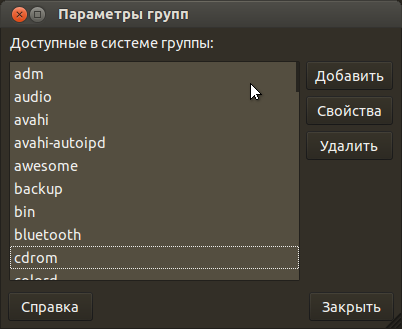
Источник
[Пост] Управление доступом в Linux
Jan 10, 2018 • zinvapel
При развертывании нового приложения в продуктовой среде возникает множество нежданных ошибок, большая часть из них — ошибки прав доступа. Примерно полгода назад собрал информацию в данном по посте. Наконец-то дошли руки довести до ума, так что представляю на суд.
Основные правила управления доступом
Объекты (например, файлы и процессы) имеют владельцев. Владельцы обладают обширным (но необязательно неограниченным) контролем над своими объектами.
- Вы являетесь владельцами новых объектов, создаваемых вами.
- Пользователь root с особыми правами, известный как суперпользователь, может действовать как владелец любого объекта в системе.
- Только суперпользователь может выполнять административные операции особого значения.
Владельцем файла всегда является один человек, тогда как в группу владельцев могут входить несколько пользователей. По традиции информация о группах хранилась в файле /etc/group .
Основное
Пользователь — это любой кто пользуется компьютером.
Под каждого пользователя, создается свой каталог, пользователю назначается командная оболочка (командный интерпретатор, используемый в операционных системах семейства UNIX). Например: /bin/bash, /bin/zsh, /bin/sh и другие.
Каждому пользователю назначается идентификационный номер (User ID). Сокращенно номер обозначается как UID, является уникальным идентификатором пользователя. Операционная система отслеживает пользователя именно по UID, а не по их имени.
Также, каждому пользователю назначается пароль для входа в систему.
Каждый пользователь принадлежит минимум к одной или нескольким группам.
Помимо пользователей, существуют группы. Так же как и пользователь, группа обладает правам доступа к тем или иным каталогам, файлам, периферии. Для каждого файла определён не только пользователь, но и группа. Группы группируют пользователей для предоставления одинаковых полномочий на какие-либо действия.
Каждой группе назначается идентификационный номер (group ID). Сокращённо GID, является уникальный идентификатором группы. Принадлежность пользователя к группе устанавливается администратором.
Управление пользователями
Просмотр
Вся информация о пользователях хранится в файле /etc/passwd .
Каждый аккаунт занимает одну строку, в формате account:password:UID:GID:GECOS:directory:shell
- account — имя пользователя.
- password — зашифрованный пароль пользователя.
- UID — идентификационный номер пользователя.
- GID — идентификационный номер основной группы пользователя.
- GECOS — необязательное поле, используемое для указания дополнительной информации о пользователе (например, полное имя пользователя).
- directory — домашний каталог ($HOME) пользователя.
- shell — командный интерпретатор пользователя (обычно /bin/sh).
Получение информации о пользователях
- w – вывод информации (имя пользователя, рабочий терминал, время входа в систему, информацию о потребленных ресурсах CPU и имя запущенной программы) о всех вошедших в систему пользователях.
- who – вывод информации (имя пользователя, рабочий терминал, время входа в систему) о всех вошедших в систему пользователях.
- who am i или whoami или id – вывод вашего имени пользователя.
- users – вывод имен пользователей, работающих в системе.
- id – вывод о идентификаторах пользователя: его uid, имя_пользователя, gid и имя первичной группы и список групп в которых состоит пользователь
- groups – вывод списка групп в которых состоит пользователь.
Добавление пользователя
Добавление пользователя осуществляется при помощи команды useradd.
sudo useradd vasyapupkin
- -b Базовый каталог. Это каталог, в котором будет создана домашняя папка пользователя. По умолчанию /home.
- -с Комментарий. В нем вы можете напечатать любой текст.
- -d Название домашнего каталога. По умолчанию название совпадает с именем создаваемого пользователя.
- -e Дата, после которой пользователь будет отключен. Задается в формате ГГГГ-ММ-ДД. По умолчанию отключено.
- -f Количество дней, которые должны пройти после устаревания пароля до блокировки пользователя, если пароль не будет изменен (период неактивности). Если значение равно 0, то запись блокируется сразу после устаревания пароля, при -1 — не блокируется. По умолчанию -1.
- -g Первичная группа пользователя. Можно указывать как GID, так и имя группы. Если параметр не задан будет создана новая группа название которой совпадает с именем пользователя.
- -G Список вторичных групп в которых будет находится создаваемый пользователь
- -k Каталог шаблонов. Файлы и папки из этого каталога будут помещены в домашнюю папку пользователя. По умолчанию /etc/skel.
- -m Ключ, указывающий, что необходимо создать домашнюю папку. По умолчанию домашняя папка не создается.
- -p Зашифрованный пароль пользователя. По умолчанию пароль не задается, но учетная пользователь будет заблокирован до установки пароля.
- -s Оболочка, используемая пользователем. По умолчанию /bin/sh.
- -u Вручную задать UID пользователю.
Если при создании пользователя не указываются дополнительные ключи, то берутся настройки по умолчанию. Посмотерть настройки по-умолчанию можно с помощью команды useradd -D .
Если вас не устраивают такие настройки, вы можете поменять их выполнив sudo useradd -D -s /bin/bash , где -s это ключ из таблицы выше.
Изменение пользователя
Изменение параметров пользователя происходит с помощью утилиты usermod. Пример использования:
sudo usermod -c «Эта команда поменяет комментарий пользователю» vasyapupkin
Изменить пароль пользователю можно при помощи утилиты passwd.
sudo passwd vasyapupkin
Утилита passwd может использоваться и обычным пользователем для смены пароля.
Основные ключи passwd:
- -d Удалить пароль пользователю. После этого пароль будет пустым, и пользователь сможет входить в систему без предъявления пароля.
- -e Сделать пароль устаревшим. Это заставит пользователя изменить пароль при следующем входе в систему.
- -i Заблокировать учетную запись пользователя по прошествии указанного количества дней после устаревания пароля.
- -n Минимальное количество дней между сменами пароля.
- -x Максимальное количество дней, после которого необходимо обязательно сменить пароль.
- -l Заблокировать учетную запись пользователя.
- -u Разблокировать учетную запись пользователя.
Установка пустого пароля пользователя
Супер пользователь с помощью утилит командной строки passwd и usermod или путем редактирования файла /etc/shadow может удалить пароль пользователь, дав возможность входить в систему без указания пароля.
sudo passwd -d vasyapupkin или sudo usermod -p «» vasyapupkin
После этого имеет смысл принудить пользователя установить себе новый пароль при следующем входе в систему.
sudo passwd -e vasyapupkin
Удаление пользователя
Для того, чтобы удалить пользователя воспользуйтесь утилитой userdel.
sudo userdel vasyapupkin
- -f Принудительно удалить пользователя, даже если он сейчас работает в системе.
- -r Удалить домашний каталог пользователя.
Управление группами
Создание группы
Программа groupadd создаёт новую группу согласно указанным значениям командной строки и системным значениям по умолчанию.
sudo groupadd testgroup
- -g Установить собственный GID.
- -p Пароль группы.
- -r Создать системную группу.
Изменение группы
Сменить название группы, ее GID или пароль можно при помощи groupmod.
sudo groupmod -n newtestgroup testgroup # Имя группы изменено с testgroup на newtestgroup
- -g Установить другой GID.
- -n Новое имя группы.
- -p Изменить пароль группы.
Удаление группы
Утилита groupdel не имеет никаких дополнительных параметров.
sudo groupdel testgroup
Управление пользователями группы
Для управления пользователями группы используется утилита gpasswd. Чтобы занести пользователя в группу:
gpasswd -a [user] [group]
Вывод пользователя из группы:
gpasswd -d [user] [group]
Файлы конфигурации
/etc/passwd
В файле /etc/passwd, который упоминался ранее, хранится вся информация о пользователях кроме пароля. Одна строка из этого файла соответствует описанию одного пользователя. Примерное содержание строки таково:
Строка состоит из нескольких полей, каждое из которых отделено от другого двоеточием. Значение каждого поля:
- vasyapupkin Имя пользователя для входа в систему.
- x Необязательный зашифрованный пароль.
- 1000 Числовой идентификатор пользователя (UID).
- 1000 Числовой идентификатор группы (GID).
- Vasya Pupkin Поле комментария
- /home/vpupkin Домашний каталог пользователя.
- /bin/bash Оболочка пользователя.
Второе и последнее поля необязательные и могут не иметь значения.
/etc/group
В /etc/group, как очевидно из названия хранится информация о группах. Она записана в аналогичном /etc/passwd виде:
Строка состоит из нескольких полей, каждое из которых отделено от другого двоеточием. Значение каждого поля:
- vasyapupkin Название группы
- x Необязательный зашифрованный пароль.
- 1000 Числовой идентификатор группы (GID).
- vasyapupkin,petya Список пользователей, находящихся в группе.
В этом файле второе и четвертое поля могут быть пустыми.
/etc/shadow
Файл /etc/shadow хранит в себе пароли, по этому права, установленные на этот файл, не дают считать его простому пользователю. Пример одной из записей из этого файла:
- vasyapupkin Имя пользователя для входа в систему.
- xxx Необязательный зашифрованный пароль.
- 15803 Дата последней смены пароля.
- 0 Минимальный срок действия пароля.
- 99999 Максимальный срок действия пароля.
- 7 Период предупреждения о пароле.
- [пусто] Период неактивности пароля.
- [пусто] Дата истечения срока действия учётной записи.
Sudo и su
Зная чей-либо пароль, можно непосредственно зарегистрироваться в системе под его именем, введя команду su имя_пользователя .
Программа su служит для выполнения от имени указанного пользователя (по умолчанию — root) указанной команды/программы (по умолчанию — той программы, что определена в качестве оболочки (shell) для указанного пользователя) и запрашивает она пароль указанного пользователя.
О программе sudo можно сказать почти то же самое, за двумя исключениями:
- Нет «программы по умолчанию». для запуска оболочки, определённой для указанного пользователя, надо передать программе опцию -i.
- По умолчанию запрашивается не пароль указанного пользователя, а пароль пользователя, выполняющего программу sudo. какому пользователю, какие программы и от чьего имени можно запускать, определяется содержимым конфигурационного файла /etc/sudoers (редактируется с помощью программы visudo).
Управление доступом
У каждого объекта в Linux есть свой идентификатор, а так же права доступа, применяемые к данному идентификатору. Идентификатор есть у пользователя — UID, у группы — GID, у файла — inode.
Собственно inode является, как идентификатором файла/каталога, так и сущностью, которая содержит в себе информацию о файле/каталоге. Например такую, как: принадлежность к владельцу/группе, тип файла и права доступа к файлу.
Для каждого объекта файловой системы в модели полномочий Linux есть три типа полномочий:
- Полномочия чтения (r от read).
- Записи (w от write).
- Выполнения (x от execution).
В полномочия записи входят также возможности удаления и изменения объекта. Право выполнения можно установить для любого файла. Потенциально, любой файл в системе можно запустить на выполнение, как программу в Windows. В Linux является ли файл исполняемым или нет, определяется не по его расширению, а по правам доступа. Кроме того, эти полномочия указываются отдельно для владельца файла, членов группы файла и для всех остальных.
Собрав вышесказанное в кучу, то есть представив 3 правила (rwx) для трех групп (владелец, группа, остальные) запись прав доступа будет выглядеть вот так: rwx rwx rwx . Пример прав директории:
Кроме указанного представления полномочий доступа (символьного), существует так же и числовое представление. Для общего понимания, приведу таблицу соответствия числового (двоичного и десятичного) значения прав доступа и буквенного:
| владелец | группа | остальные | |
|---|---|---|---|
| буквенное | rwx | r-x | r– |
| двоичное | 111 | 101 | 100 |
| двоичное в десятичных | 421 | 401 | 400 |
| десятичное | 7 | 5 | 4 |
Управление правами доступа
Управление правами доступа происходит с помощью команды chmod, управление владельцем файла происходит с помощью команды chown. Синтаксис команд следующий:
- [к_какой_группе_прав] может быть:
- u (от user) — владелец-пользователь.
- g (от group) — владелец-группа.
- o (от other) — остальные пользователи.
- a (от all) — все вышеперечисленные группы вместе.
- [что_сделать_с_правами] может быть:
- + — добавить.
- — — убрать.
- = — присвоить указанное.
- [какие_права] может быть:
- r — чтение.
- w — запись.
- x — выполнение.
- [над_каким_объектом] соответственно — имя или путь к файлу
- [права] числовое обозначение прав доступа (755, 644 и т.п.)
Использование команды chown выглядит следующим образом: chown user:group file (-R рекурсивно)
Права доступа к символьным ссылкам
Если посмотреть на права символьных ссылок, то они всегда выглядят так: rwxrwxrwx. Дело в том, что права на символьную ссылку не имеют особого значения. При использования ссылки драйвер файловой системы пересчитывает реальный путь к файлу и применяет права доступа, определенные для реального пути уже без учета символьной ссылки.
Специальные атрибуты
- Sticky bit — бит закрепления в памяти.
Сегодня sticky bit используется в основном для каталогов, чтобы защитить в них файлы. В такой каталог может писать ЛЮБОЙ пользователь. Из такой директории пользователь может удалить только те файлы, владельцем которых он является. Примером может служить директория /tmp , в которой запись открыта для всех пользователей, но нежелательно удаление чужих файлов.
- SUID — он же Set User ID.
Атрибут исполняемого файла, позволяющий запустить его с правами владельца. В Unix-подобных системах приложение запускается с правами пользователя, запустившего указанное приложение. Это обеспечивает дополнительную безопасность так как процесс с правами пользователя не сможет получить доступ на запись к важным системным файлам, например /etc/passwd, который принадлежит суперпользователю root. Если на исполняемый файл установлен бит suid, то при выполнении эта программа автоматически меняет “эффективный userID” на идентификатор того юзера, который является владельцем этого файла. То есть, не зависимо от того — кто запускает эту программу, она при выполнении имеет права хозяина этого файла.
- SGID — он же Set Group ID. Аналогичен SUID, но относится к группе. При этом, если для каталога установлен бит SGID, то создаваемые в нем объекты будут получать группу владельца каталога, а не пользователя.
Хотелось бы так же провести аналогию с ОС Windows. В указанной операционной системе права регулируются на основе списков ACL. В Linux тоже такое возможно, это реализуется с помощью пакета acl, но данный вопрос в текущей теме я рассматривать не буду. Еще одно важное замечание! В Windows можно определить права доступа на каталог, и они автоматически распространяются на все файлы и поддиректории (если вы явно не указали иного). В Linux права доступа сохраняются в inode файла, и поскольку inode у каждого файла свой собственный, права доступа у каждого файла свои. Так же, права доступа пользователя и группы не суммируются, как в Windows. Если программа выполняется с правами пользователя и группы, которым принадлежит файл — работают только права хозяина файла.
Исполняемый файл с установленным атрибутом suid является “потенциально опасным”. Без установленного атрибута, файл не позволит обычному пользователю сделать то, что выходит за пределы прав пользователя (пример, программа passwd позволяет пользователю изменить только собственный пароль). Но, даже незначительная ошибка в такой программе может привести к тому, что злоумышленник сможет заставить её выполнить ещё какие-нибудь действия, не предусмотренные автором программы. Стоит очень осторожно относиться к данным атрибутам! Как найти в системе файлы с атрибутом SIUD и др.
При создании новой директории в директории с уже установленным SGID-битом, у созданной директории SGID-бит устанавливается автоматически!
Обозначение атрибутов Sticky, SUID, SGID
Специальные права используются довольно редко, поэтому при выводе программы ls -l символ, обозначающий указанные атрибуты, закрывает символ стандартных прав доступа. Пример: rwsrwsrwt, где s — SUID, s — SGID, t — Sticky. В приведенном примере не понятно, rwt — это rw- или rwx? Определить, стоит ли символ стандартных прав доступа под символами s и t — просто. Если t маленькое, значит x установлен. Если T большое, значит x не установлен. То же самое правило распространяется и на s.
В числовом эквиваленте данные атрибуты определяются первым символом при четырехзначном обозначении (который часто опускается при назначении прав), например в правах 1777 — символ 1 обозначает sticky bit. Остальные атрибуты имеют следующие числовое соответствие:
Права доступа по-умолчанию для вновь создаваемых объектов файловой системе.
В Linux, при создании какого-либо файла или каталога предоставляемые права определяются по определенному алгоритму (формуле). Не вдаваясь в подробности и для большего понимания сути скажу, что есть исходные права доступа:
- 0666 — для файлов.
- 0777 — для каталогов.
Есть такая штука как umask, которая задана для каждого пользователя и хранится в виде строчки umask в файле .bash_profile. Итого, у вновь создаваемого каталога будут права равные исходным правам доступа — umask.
Узнать текущий umask можно, введя команду umask без параметров. Пример:
Как видно из примера, umask установлен 0022, исходные права доступа равны 0666 — для файлов и 0777 — для каталогов. В результате получаем:
Источник